Как установить навигационную программу Навител 8.5 с картами всей России 2014 года
Сегодня рассмотрим, как установить навигационную программу Навител 8.5 с картами всей России 2014 года.
-
Надо скачать саму программу и скачать саму карту.
Заходим на Яндекс набираем в поисковике обновить навигатор.
Заходим на сайт ИнфоВек, здесь представлен список навигационных программ.
В данном случае и навител есть, под Windows CE.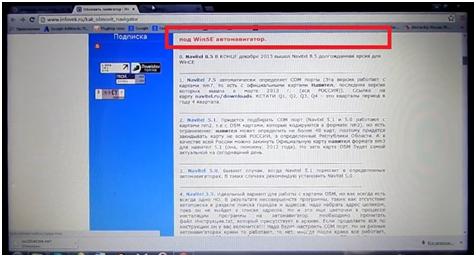
-
Нажимаете по ней, выходит ссылка на скачивание на файлообменник TurboBit.
Чтобы правильно быстро скачать нажимаем «простое скачивание», после нажимаете «спасибо не надо».
Ниже набираете капчу, и нажимаете скачать.
В течение минуты появится ссылка на скачивание, нажимаете по этой ссылке, и процесс скачивания начинается.
Программа работа способная проверенна, не беспокойтесь, что зря потратите время.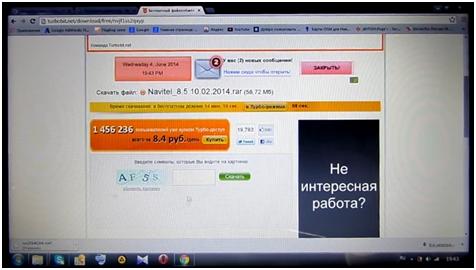
-
Также на этом сайте есть карты навитела для Android февральская карта 2014 года.
Нажимаете скачать.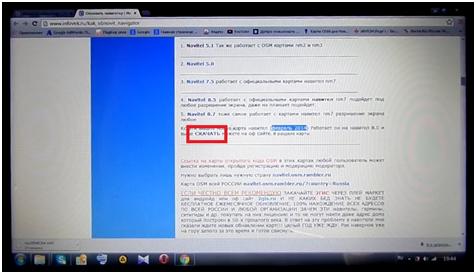
-
Они находятся на официальном сайте Навитела в разделе карты.
Есть карты многих стран, в том числе и Россия.
Нажимаем на «Россия», и начинается процесс скачивания.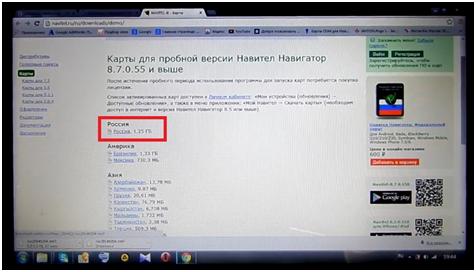
-
Как скачали эти две вещи, программу и карту подключаете навигатор к компьютеру в USB режиме.
В настройках навигатора нужно настроить USB интерфейс, чтобы навигатор определился на компьютере.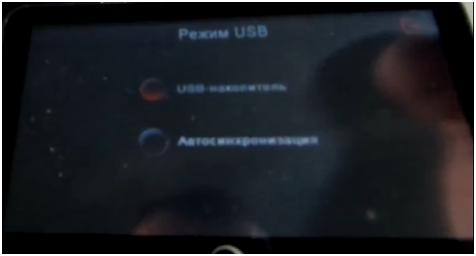
-
Навигатор определяется на компьютере как съемный диск Е это основная память.
Ниже определяет флешку (2 Гб) установленную в навигаторе.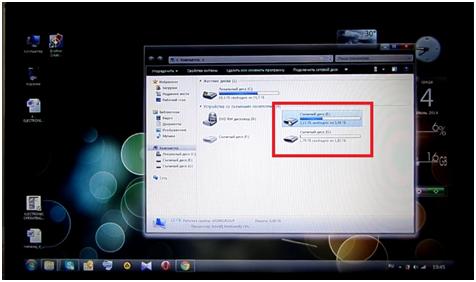
-
Заходим во внутреннюю память и скачиваем туда карту и программу.
Отключаем навигатор от компьютера.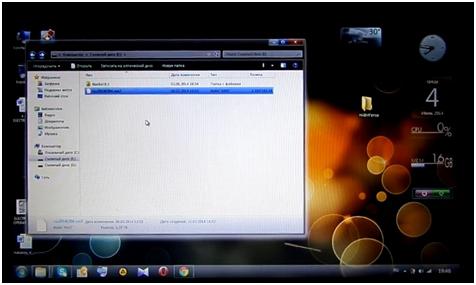
-
В установках навигатора ставим режим авто синхронизация.
Здесь надо будет указать путь навигации, чтобы при нажатии кнопки навигации запускалась эта программа.
Кнопка «навигация» может выглядеть по-разному.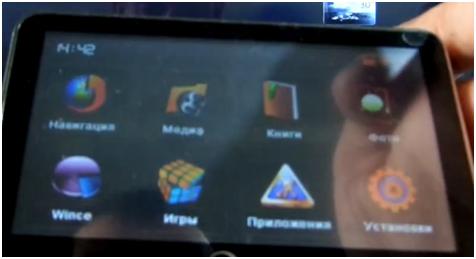
-
Заходим в пункт «установки» могут быть и настройки.
Дальше заходим в пункт «маршрут».
-
В нем мы можем выбрать путь навигации.
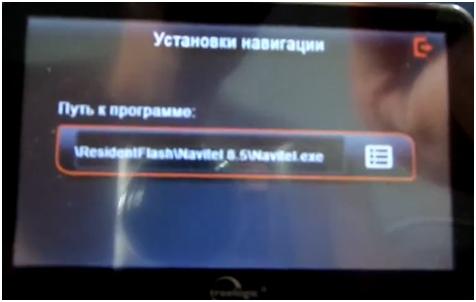
-
Нажимаем на кнопку справа, и выходит выбор пути навигации.
Заходим на основную память (туда, куда скачали программу).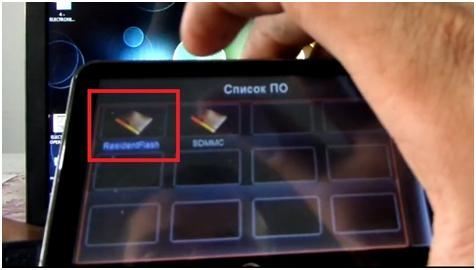
-
Далее выходит папка NAVITEL 8.5.
В ней выбираем файл NAVITEL.EXE.
Нажимам в верхнем правом углу кнопку сохранить, на некоторых устройствах бывает кнопка «подтвердить».
Далее нажимаем выход, все это сохраняется, выходим в главное меню.
-
Нажимаем кнопку «навигация».
В первом окне надо выбрать язык интерфейса, язык карты и голос.
Нажимаем ОК.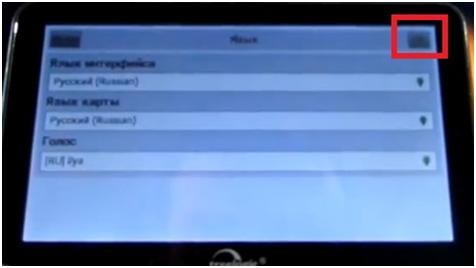
-
Принимаем лицензионное соглашение.
На вышедшем окне ставите галочку, после нажимаете ОК.
-
Далее идет процесс создания атласа, то есть определения карты.
Он не видит карты, так как карту мы закинули просто в корневую память.
По умолчанию она видит карту, когда она закинута в навител контент и папку map.
Заходим «открыть карту».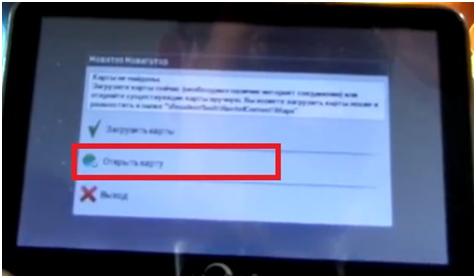
-
Нажимаем кнопку «добавить атлас».
Заходите на основную память Resident Flash.
Выбираете карту, и нажимаете ОК.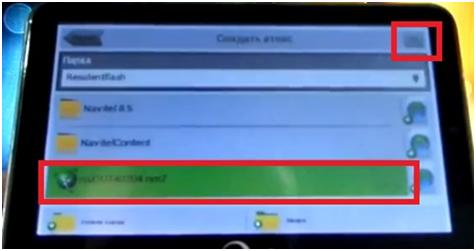
-
Карта определилась.
Далее настраивайте под себя.
По умолчанию навигационная программа настроена с GPS приемником через COM 1.
Если у вас устройство работает на порту COM 1 то вам не надо перепрашивать COM 1 порт.
Также рекомендую в «настройках» зайти в «онлайн сервис» и запретить соединение с интернетом.
Видео можете посмотреть, перейдя по ссылке: